Snapchating o vašom každodennom živote môže dať vašim priateľom vedieť, čo ste robili. Alebo, ak nie ste pravidelným používateľom, môže fungovať aj príležitostný „voľný režim Snap“. Ale čo ak ste boli v prúde a omylom ste poslali nesprávny Snap? Ak sa vám to stalo a premýšľate, či môžete zrušiť odoslanie alebo odstrániť snímky na Snapchate, pokračujte v čítaní.
V prvom rade nie je možné zrušiť odosielanie snímok na Snapchate. Môžete však odstrániť snímky na Snapchat, čo je podobné funkcii odoslania a bráni príjemcovi v prístupe. Na odstraňovanie snímok Snapchat sa však vzťahujú určité obmedzenia. Pozrime sa na to viac v ďalšej časti.
Poznámka: Odstránená snímka nemá vplyv na skóre série. Ak však chcete, aby séria snímok pokračovala, budete musieť odoslať ďalšiu snímku.
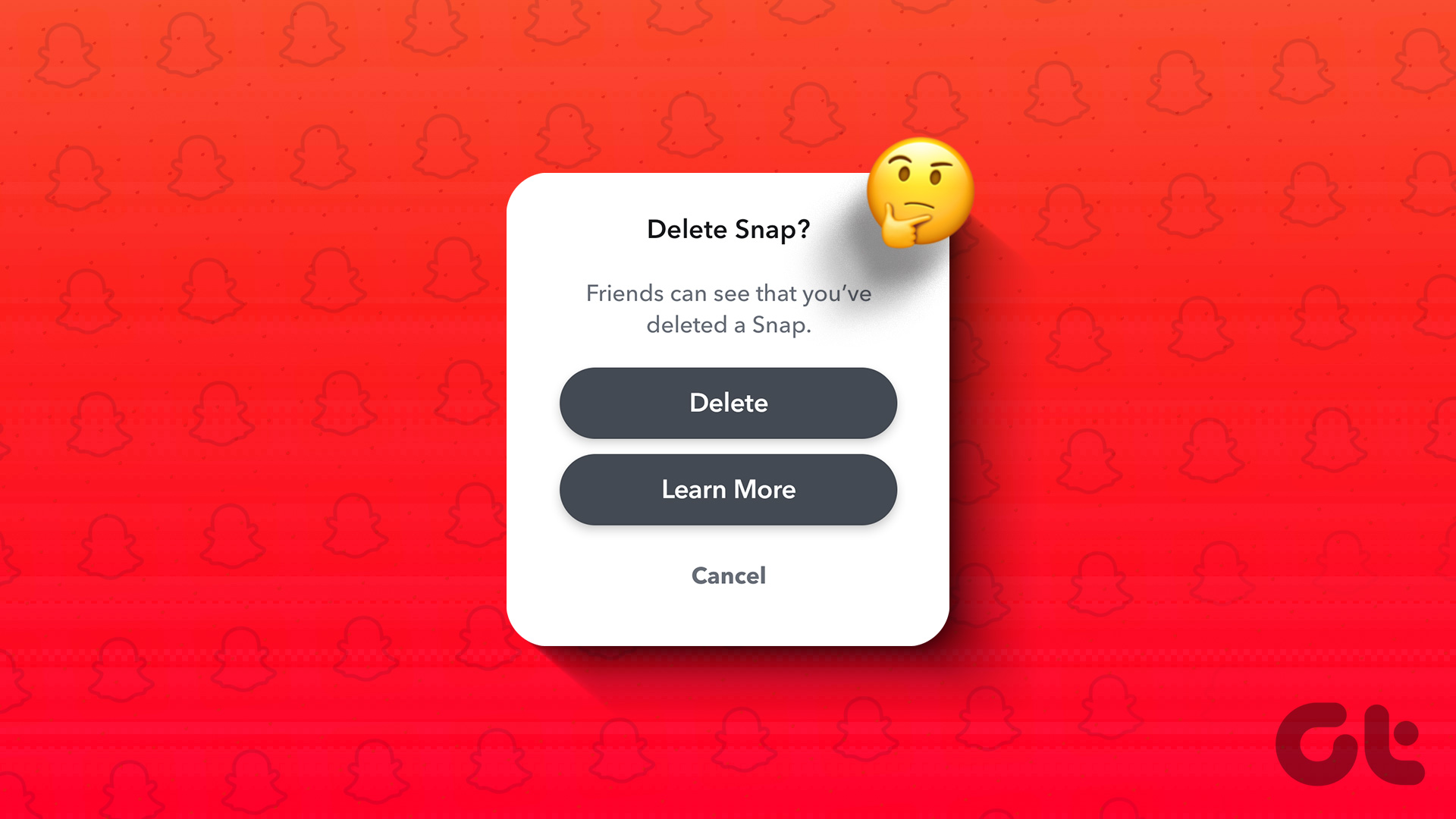
Čo by ste mali vedieť pred odstránením snímok
Ako bolo spomenuté vyššie, pred odstránením snímok na Snapchate je potrebné zvážiť niekoľko vecí. Tu je to, čo potrebujete vedieť:
Ak druhý používateľ používa starú verziu Snapchatu, je možné, že Snap nebude z jeho konca odstránený. Vymazanie určitých Snapov spustí upozornenia, čím dá druhému používateľovi vedieť, že Snap bol odstránený. Snapchat automaticky vymaže snímky, keď vyprší ich platnosť alebo sú zobrazené. Snapchat vymaže neotvorené snímky po 7 dňoch v skupinových konverzáciách a po 31 dňoch v osobných rozhovoroch (one-on-one).
Ako odstrániť snímku zo služby Snapchat
Keďže to nie je v poriadku, tu sú rôzne spôsoby, ako odstrániť snímky zo služby Snapchat. Okrem toho sú kroky rovnaké pre zariadenia so systémom iOS a Android. Začnime.
1. Vymazať obrázok z chatov na Snapchate
Snapchat vám umožňuje individuálne mazať obrázky a príbehy, ktoré ste poslali svojim priateľom. To znamená, že ak ste svojmu priateľovi odoslali nesprávny záber prostredníctvom osobného rozhovoru, budete ho musieť odstrániť zo správy Snapchat. V systéme Android alebo iPhone postupujte podľa krokov uvedených nižšie.
Krok 1: Otvorte mobilnú aplikáciu Snapchat.
Krok 2: Tu klepnite na ikonu Rozhovor.
Krok 3: Potom klepnite na príslušného používateľa otvorte ich okno rozhovoru.
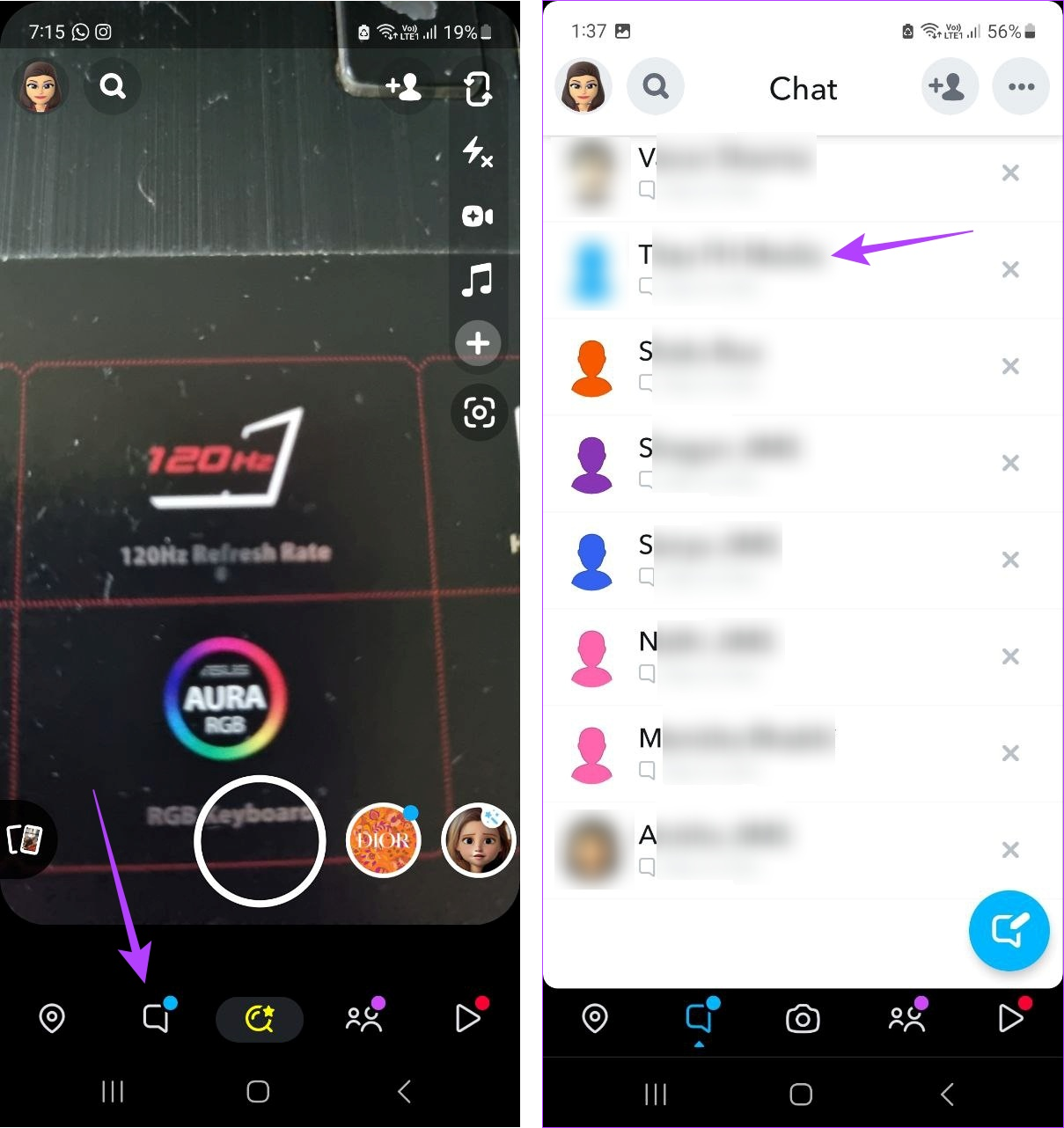
Krok 4: Dlho stlačte snímku, ktorú chcete odstrániť.
Krok 5: V možnostiach klepnite na Odstrániť.
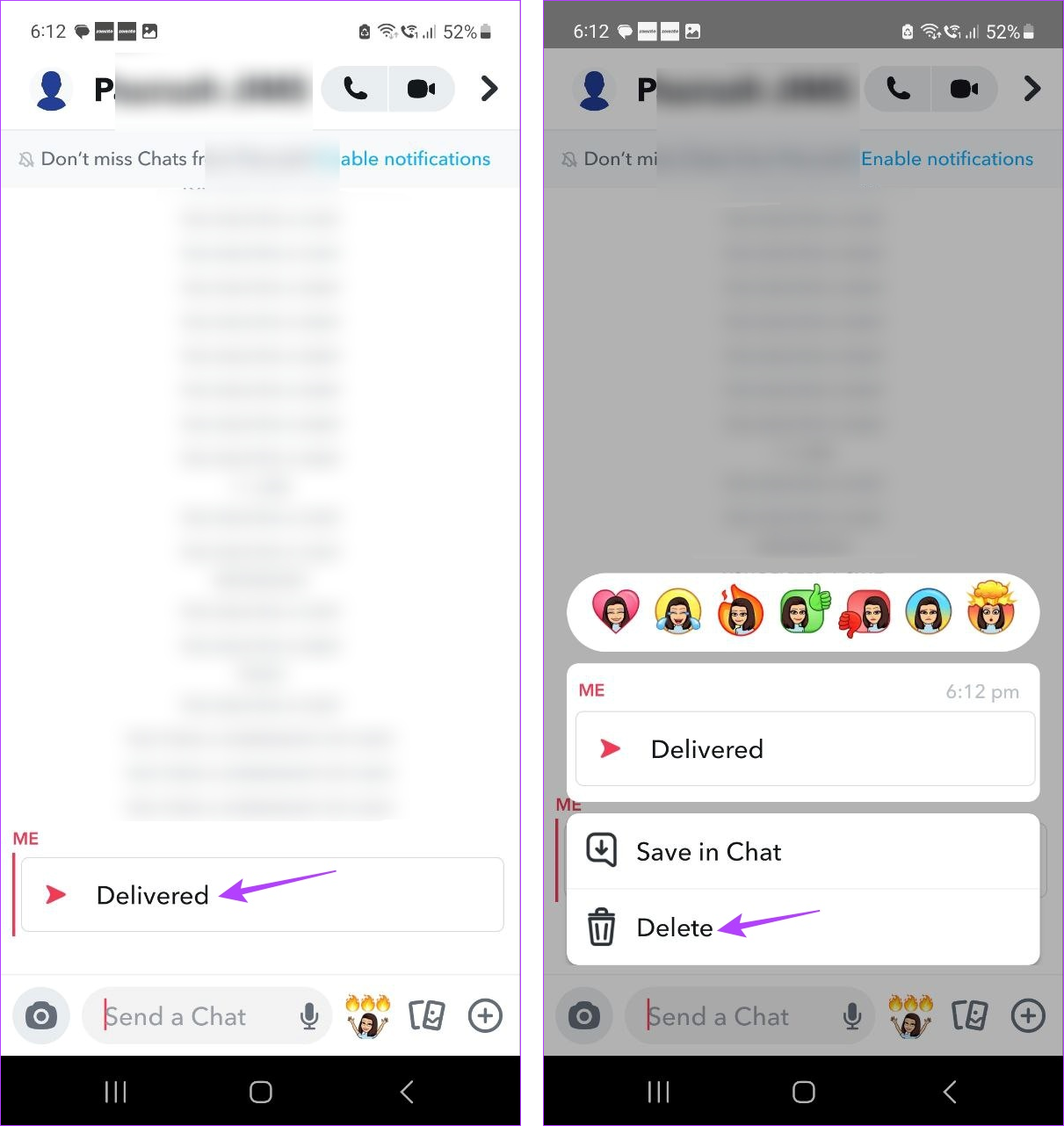
Krok 6: Znova klepnite na Odstrániť.
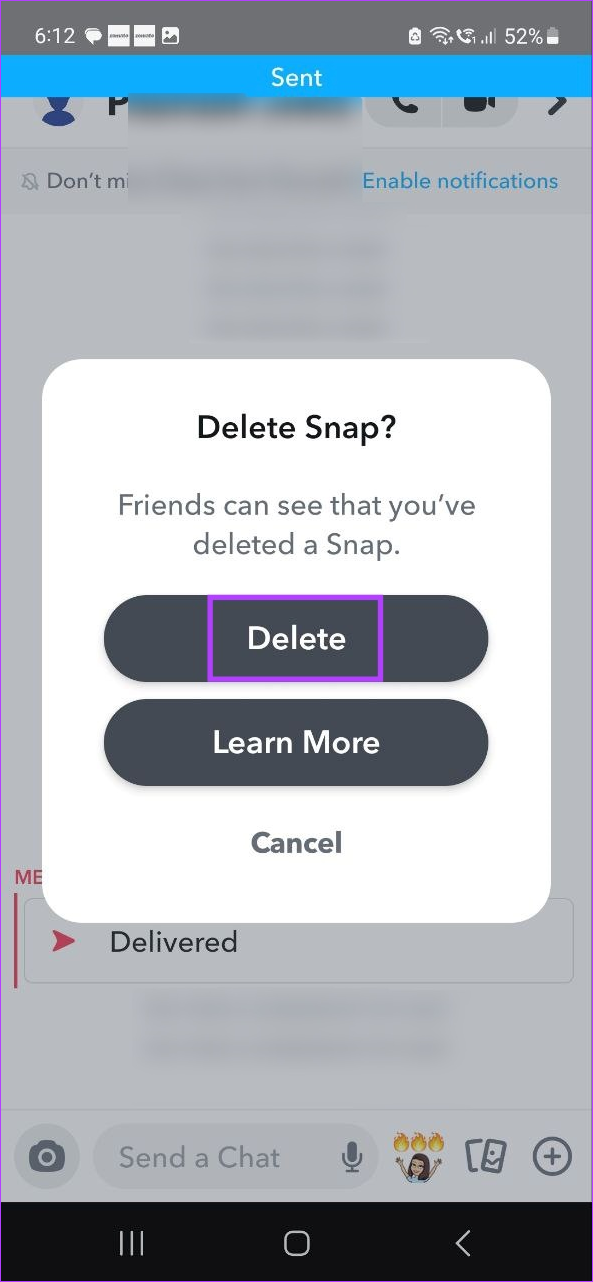
Týmto sa okamžite odstránia odoslané snímky zo Snapchatu. Zatiaľ čo odstránený záber už nebude k dispozícii, v okne rozhovoru sa zobrazí správa, že ste odstránili záber, ktorá informuje používateľa, že záber bol odstránený.
Tip: Môžete tiež zmeniť nastavenia chatu tak, aby sa záber automaticky odstránil po tom, ako si ho príjemca pozrie. Dlho stlačte meno priateľa alebo skupinu > vyberte Nastavenia chatu > Odstrániť rozhovory > vyberte Po prezretí.
2. Odstrániť obrázok z príbehu Snapchat
Okrem nahrávania živých záberov umožňuje Snapchat svojim používateľom pridávať fotografie z fotoaparátu do svojich príbehov Snapchat. To tiež znamená, že ak vyberiete nesprávny obrázok, nakoniec sa odovzdá do vášho príbehu Snapchat. V takom prípade môžete prejsť do časti Môj príbeh a jednotlivo odstrániť snímky zo svojho príbehu Snapchat. Tu je návod, ako to urobiť na zariadeniach so systémom iOS a Android.
Krok 1: Otvorte aplikáciu Snapchat a klepnite na ikonu svojho profilu.
Krok 2: Prejdite nadol do časti Môj príbeh a klepnite na svoj príbeh.
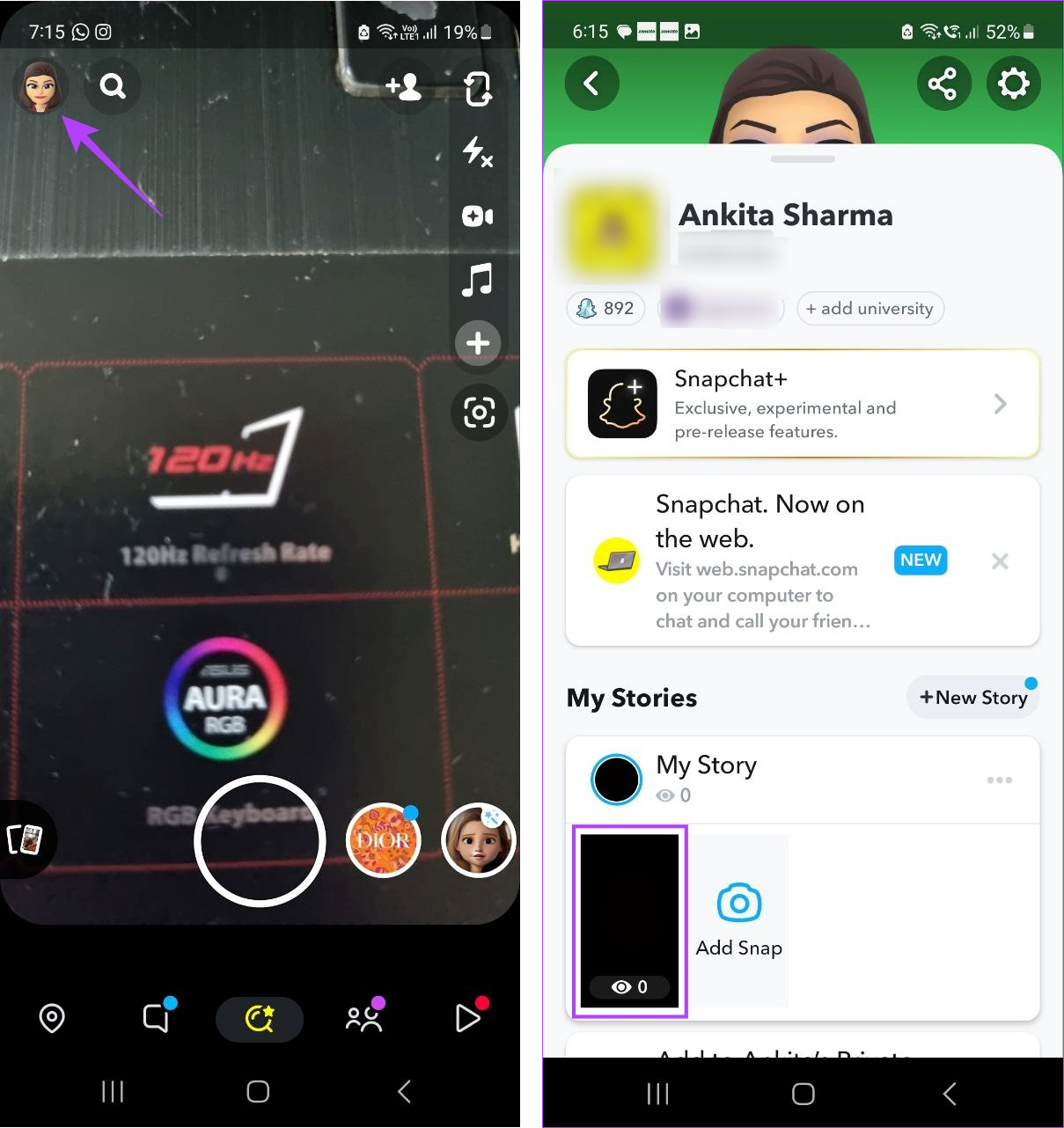
Krok 3: Otvorte snímku, ktorú chcete odstrániť, a klepnite na ikonu s tromi bodkami.
Krok 4: Tu klepnite na Odstrániť.
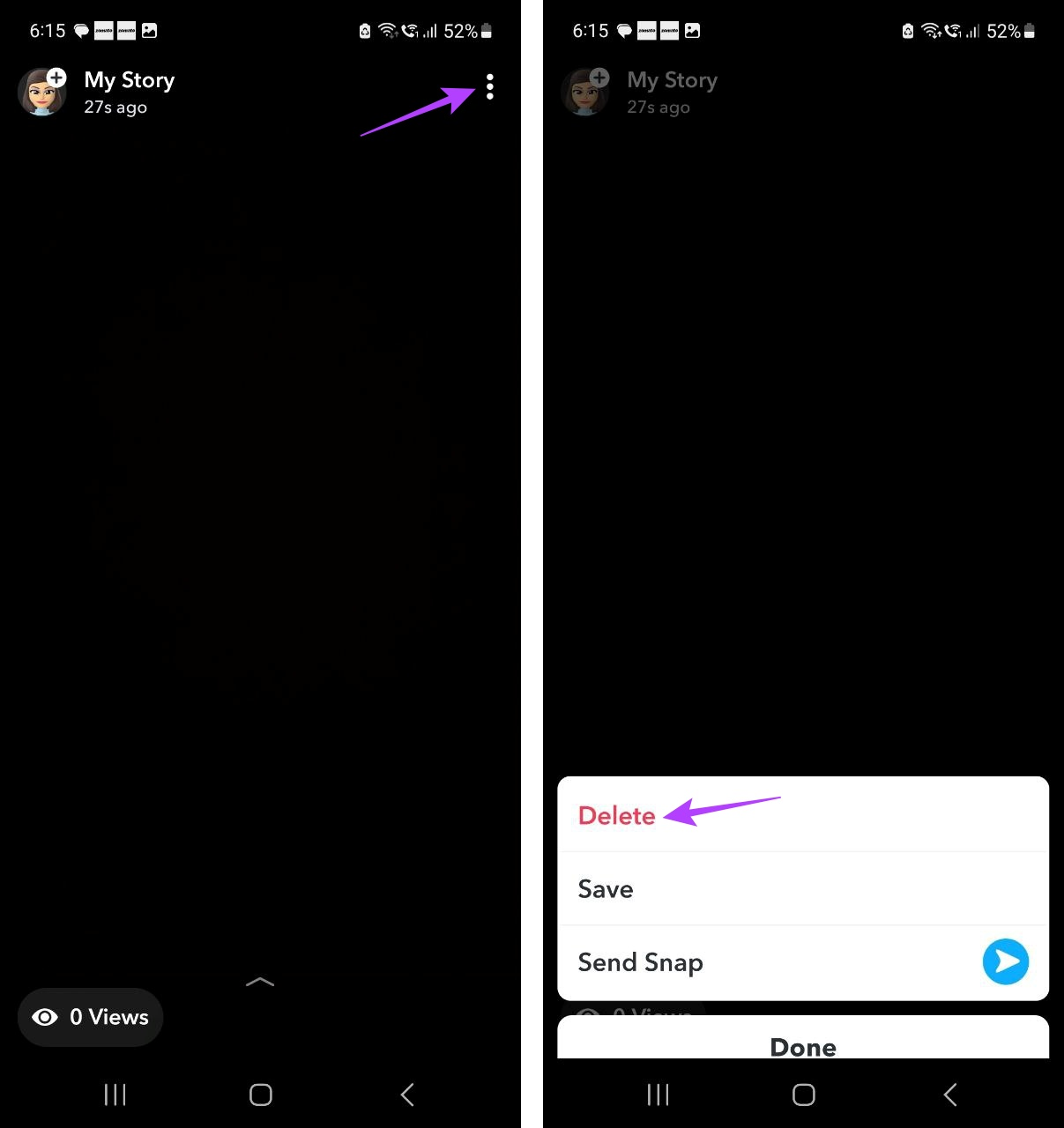
Krok 5: Potvrďte opätovným klepnutím na Odstrániť vo vyskakovacom okne.
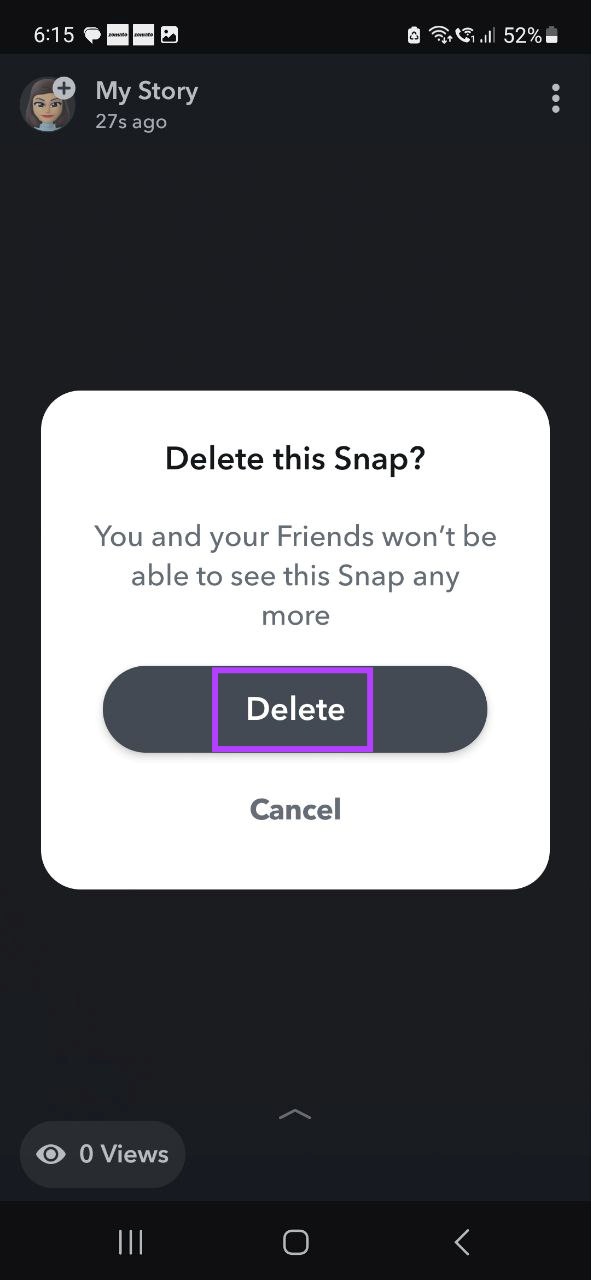
Týmto sa obrázok odstráni z vášho Príbeh Snapchat. Tieto kroky môžete zopakovať aj vtedy, ak chcete zo svojho Snapchat Story odstrániť akýkoľvek iný obrázok.
3. Odstrániť snímky zo spomienok
Príbehy a snímky Snapchat sa zvyčajne automaticky odstránia 24 hodín po ich nahraní. Niektoré snímky si však môžete uložiť do spomienok Snapchat. Na druhej strane však možno vedome ušetríte tony snímok, ktoré už nepotrebujete. V takom prípade otvorte svoje Snapchat Memories a odstráňte všetky extra snímky. Tu je návod, ako na to.
Tip: Ak máte problémy s načítaním spomienok Snapchat, prečítajte si náš ďalší článok.
Krok 1: Otvorte Mobilná aplikácia Snapchat.
Krok 2: Teraz potiahnite prstom nahor z dolnej časti obrazovky.
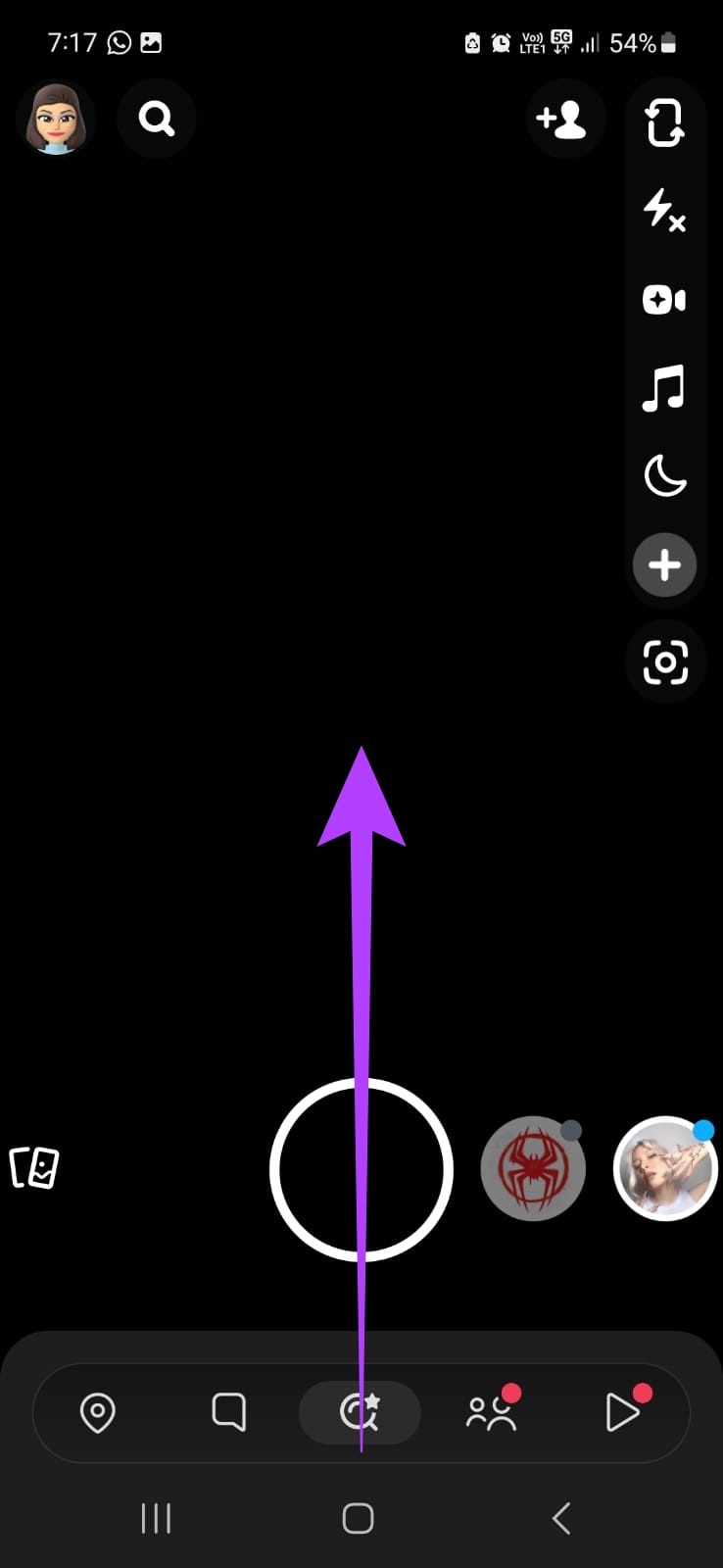
Krok 3: Po otvorení Snapchat Memories prejdite na príslušný Snap a klepnite naň.
Krok 4: Tu klepnite na ikonu s tromi bodkami.
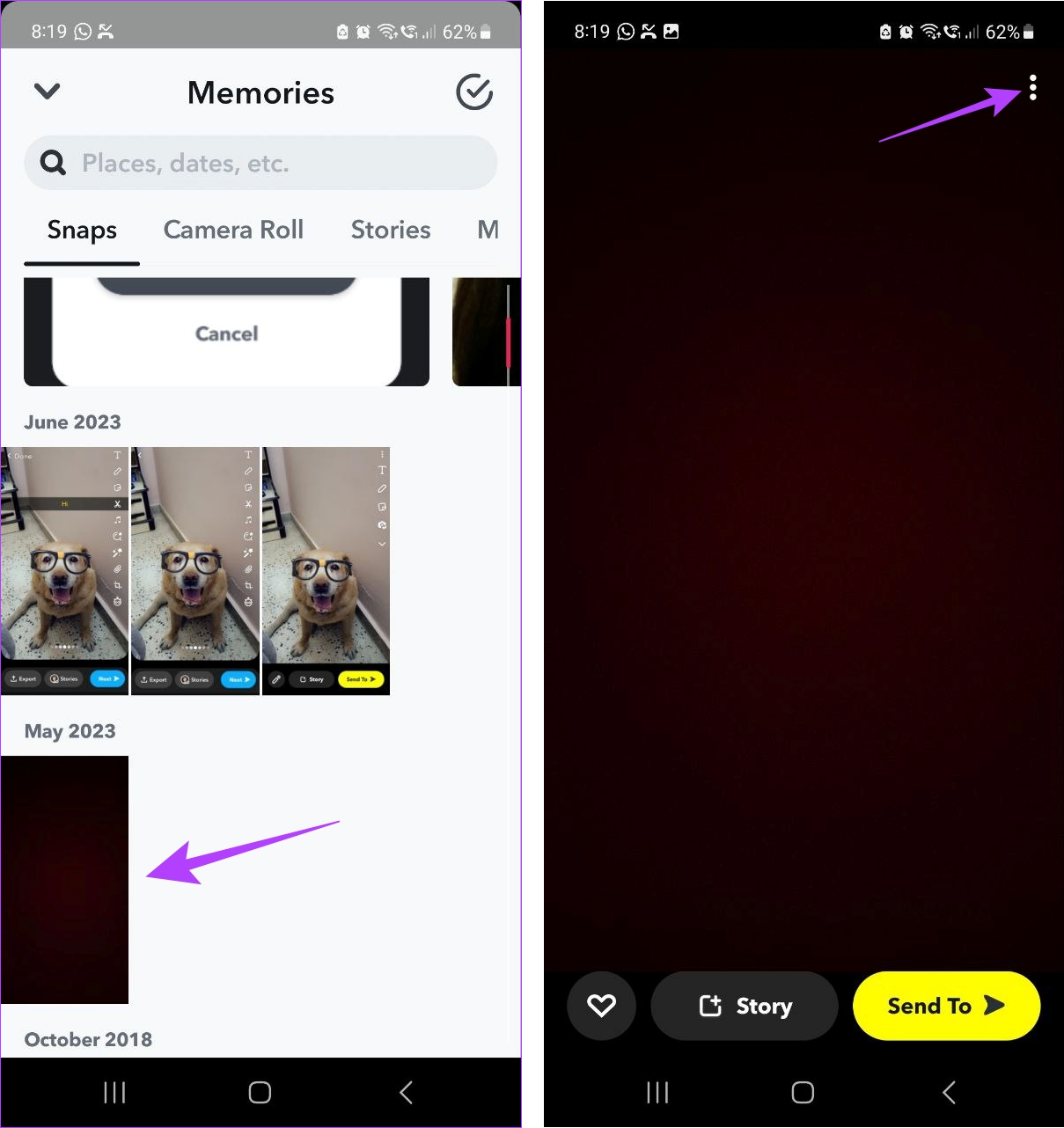
Krok 5: Potom klepnite na Odstrániť snímku.
Krok 6: Teraz potvrďte opätovným klepnutím na Odstrániť.
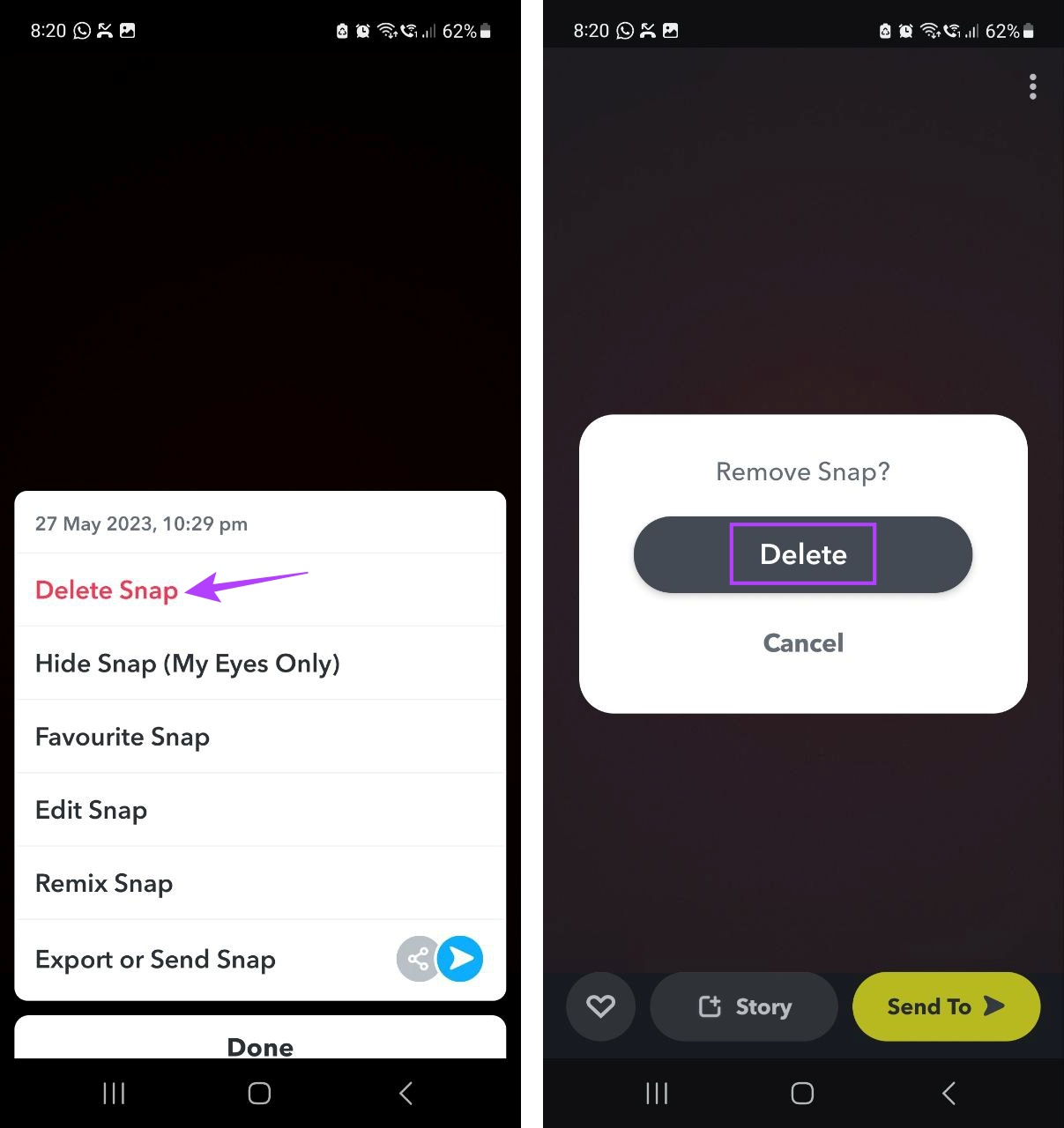
Týmto sa odstránia uložené obrázky zo spomienok na Snapchate.
4. Odstrániť obrázok z Snap Map
Ak ste navštívili miesto a chcete ho zdokumentovať, môžete ho tiež pridať do svojej Snap Map. Tento Snap bude viditeľný pre ostatných ľudí, ktorí kontrolujú toto konkrétne miesto. Ak však nechcete, aby ostatní vedeli, kde ste boli, okrem zapnutia režimu duchov môžete tento Snap tiež odstrániť zo svojej Snap Map. Tu je postup.
Krok 1: Otvorte Snapchat.
Krok 2: V ľavom hornom rohu klepnite na svoj profil ikonu.
Krok 3: Na tejto stránke sa posuňte nadol do sekcie „Vybraná a snímková mapa“.
Krok 4: Klepnite na Snap.
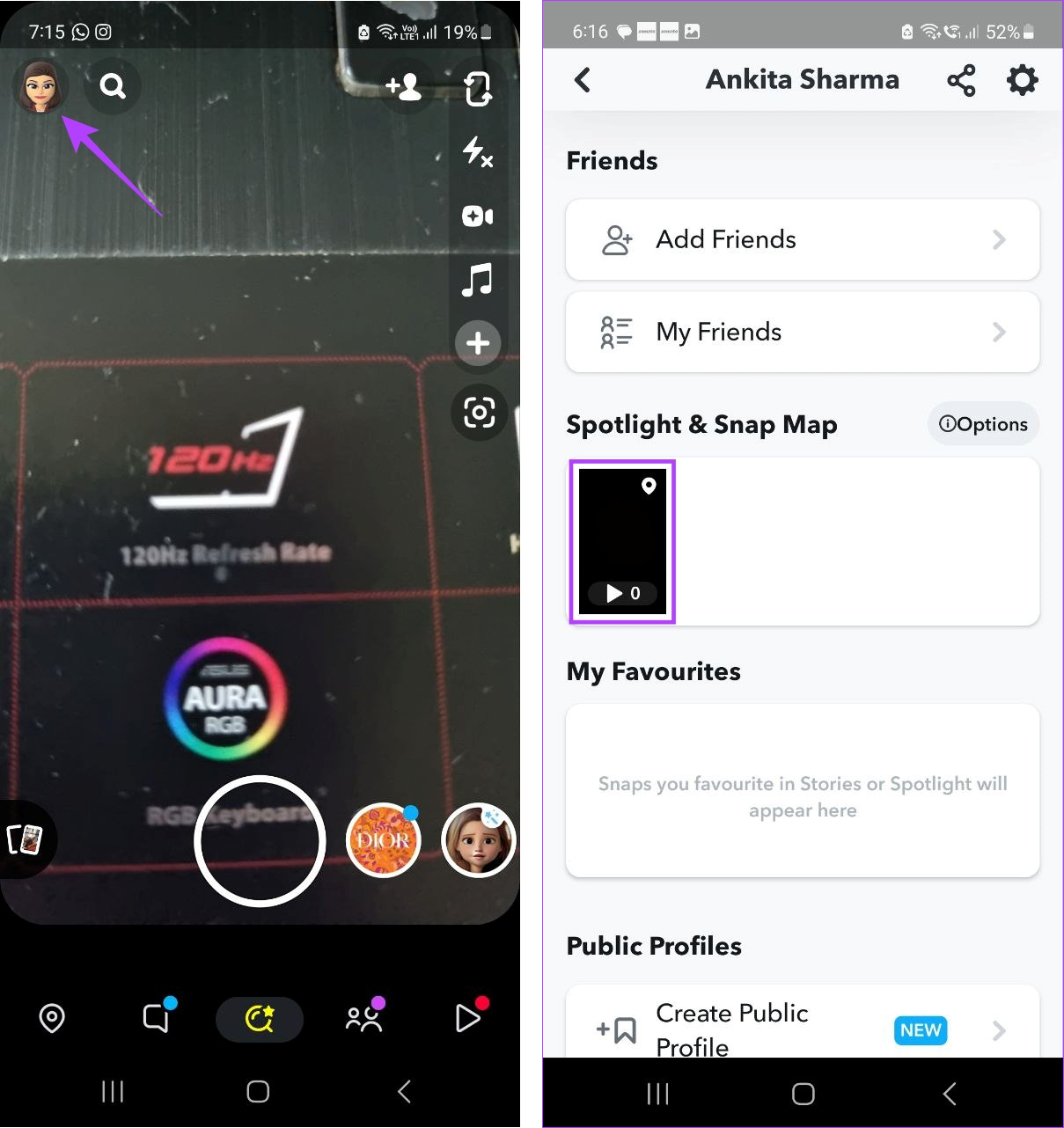
Krok 5: Keď otvoríte príslušný Snap, klepnite na ikonu s tromi bodkami.
Krok 6: Tu klepnite na Odstrániť snímku.
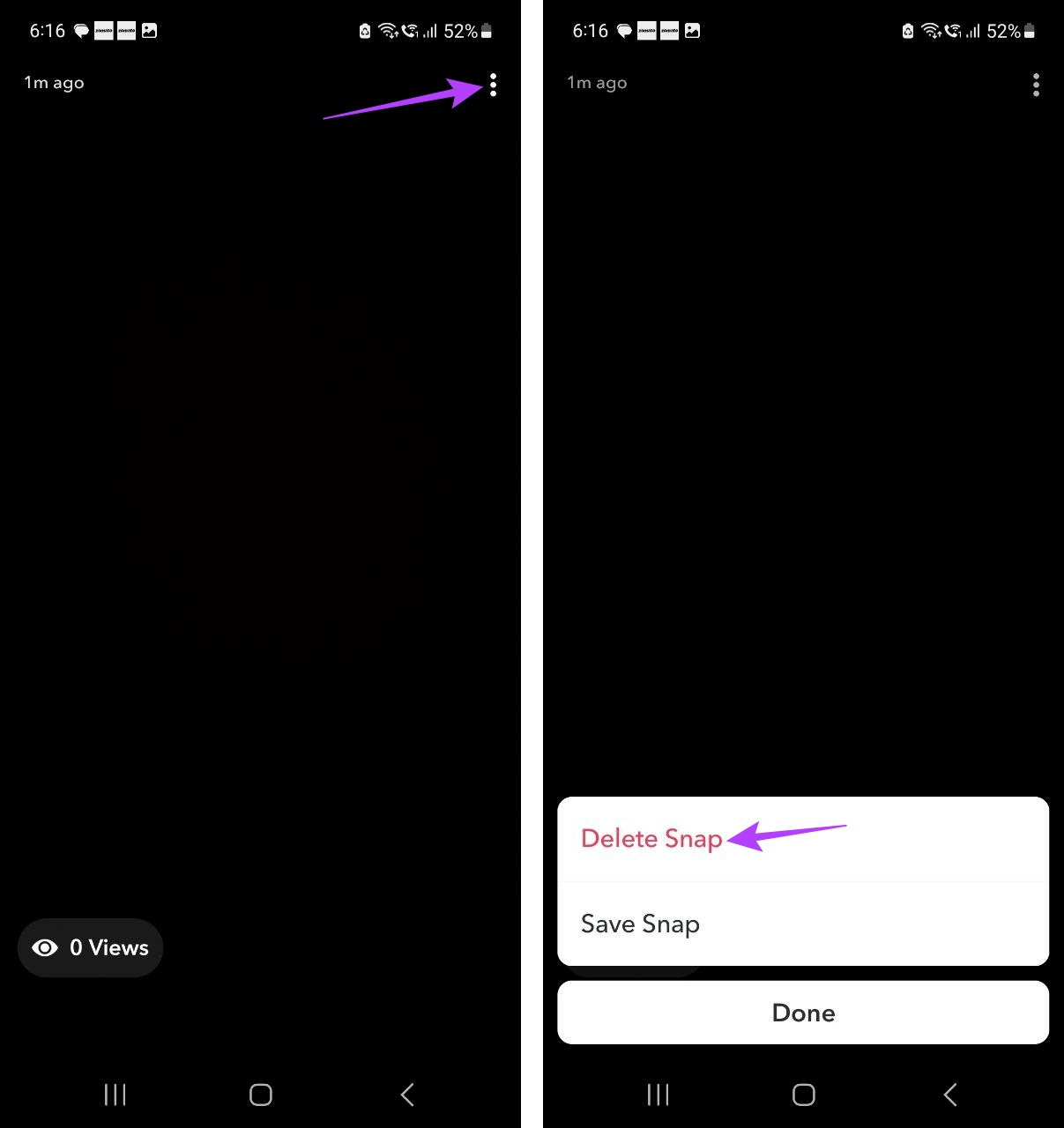
Krok 7: Potvrďte klepnutím na Odstrániť.
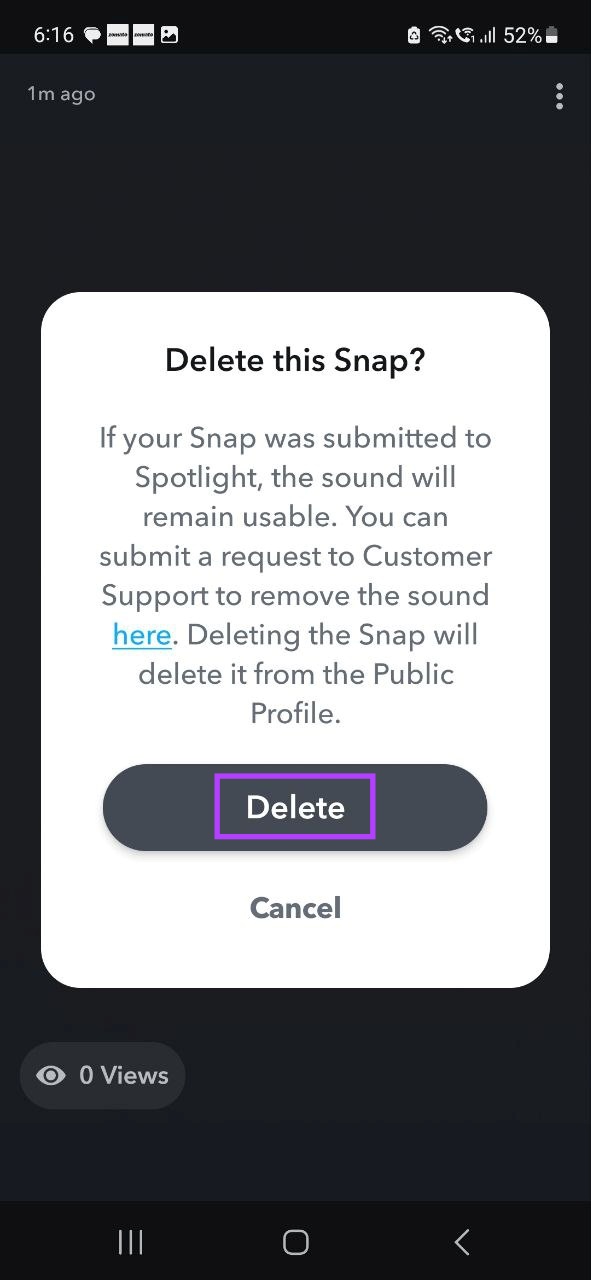
Týmto sa odstráni obrázok z vašej Snap mapy. Tieto kroky môžete zopakovať aj na odstránenie ďalších fotografií zo služby Snapchat zo Snap Map.
5. Odstráňte svoj účet Snapchat
Jedným z najistejších spôsobov odstránenia snímok na Snapchate je odstránenie účtu Snapchat. Týmto sa odstráni každý Snap, ktorý ste odoslali. Okrem toho, ak odstránite svoj účet Snapchat, ďalší používateľ nebude upozornený, že bol z okna rozhovoru odstránený Snap. Ďalšie informácie nájdete v našom vysvetlení, ako odstrániť svoj účet Snapchat.
Časté otázky o odstraňovaní snímok na Snapchate
Môžete odstrániť viacero obrázkov zo Snapchatu naraz?
Zatiaľ čo možno budete musieť odstrániť väčšinu Snapov po jednom, môžete odstrániť viacero obrázkov zo Snapchat Memories. Jednoducho vyberte všetky obrázky a hromadne ich odstráňte pomocou možností ponuky.
Odstrániť tieto snímky
Ak ste omylom odoslali nesprávnu snímku nesprávnej osobe, dúfame, že náš článok vám mohol pomôcť odstrániť tieto snímky na Snapchate. Okrem toho, ak chcete v službe Snapchat prejsť do režimu inkognito, zvážte zmenu svojho aktuálneho používateľského mena alebo zobrazovaného mena služby Snapchat.

